Aggiornato 2024 di aprile: smetti di ricevere messaggi di errore e rallenta il tuo sistema con il nostro strumento di ottimizzazione. Scaricalo ora su questo link
- Scarica e installa lo strumento di riparazione qui.
- Lascia che scansioni il tuo computer.
- Lo strumento sarà quindi ripara il tuo computer.
"Scusa, qualcosa è andato storto. Cerchiamo di correggere questo problema il più rapidamente possibile "Gli errori durante la connessione o l'apertura di una pagina possono essere dovuti a danni a dati importanti. Questo errore può anche indicare un'estensione difettosa che impedisce il caricamento della pagina.
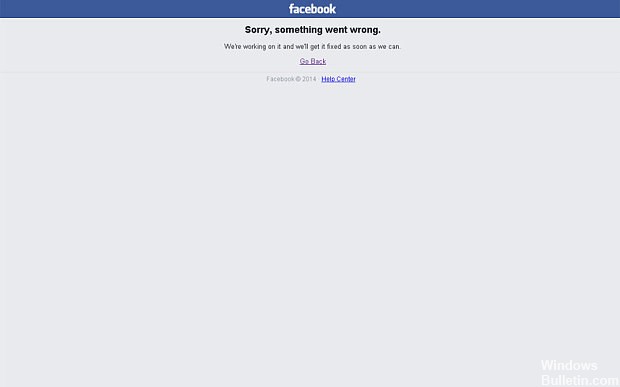
Questo di solito è un messaggio di errore che viene automaticamente emesso da un front-end Web quando qualcosa va storto ed è stato registrato per il team di supporto. Di solito è causato da un problema nell'infrastruttura del sito Web (in questo caso Facebook). Il tempo di attesa della rete e altri errori prima che arrivino sul sito generalmente non presentano questo tipo di messaggio di errore o, se lo fanno, indicano chiaramente da quale compagnia canadese provengono.
Disabilita estensioni e componenti aggiuntivi nel tuo browser.

Normalmente, Problemi di Facebook può verificarsi in caso di conflitto tra il client di Facebook e alcuni componenti aggiuntivi o estensioni aggiunti di recente al browser.
Quindi, per risolvere il problema con Facebook, è necessario disabilitare le funzionalità e gli strumenti eseguiti in background. Ciò consente di eseguire questa operazione su più client browser Web:
Cromo:
- Innanzitutto, apri Chrome.
- Fare clic sull'icona del menu (i tre punti orizzontali).
- Fai clic su Altri strumenti e fai clic su Estensioni.
- Vicino all'estensione che desideri eliminare, fai clic su Elimina.
- È così, è tutto. È così, è tutto.
Firefox:
- Avvia Firefox e accedi al menu (le tre linee orizzontali).
- In Opzioni, fai clic su Componenti aggiuntivi.
- Nella scheda Gestione modulo aggiuntivo, selezionare Estensioni o Aspetto.
- Seleziona il componente aggiuntivo che desideri eliminare.
- Fai clic sul pulsante Disabilita.
- Riavvia il browser alla fine.
Internet Explorer:
- Avvia IE sul tuo sistema.
- Fai clic sull'icona Strumenti.
- Vai a Gestione componenti aggiuntivi.
- In Visualizza, selezionare Tutti i componenti aggiuntivi.
- Seleziona il componente aggiuntivo che desideri rimuovere e fai clic su Disabilita.
- Chiudi il browser, quindi riaprilo.
Cancella la cache

Perché la cache danneggiata può impedire a Facebook di funzionare correttamente. In questo passaggio, cancelleremo la cache per questo. Assicurati di seguire i passaggi rilevanti per il tuo caso.
Per Chrome:
- Apri Chrome sul tuo computer e fai clic su "Altro" nell'angolo in alto a destra.
- Seleziona "Altri strumenti" dall'elenco e fai clic su "Elimina dati di navigazione".
- Si aprirà una nuova scheda, selezionare Avanzate nella nuova scheda.
- Seleziona "Tutto il tempo" come intervallo di tempo e seleziona le caselle "Cookie" e "Cache".
- Fare clic su Cancella dati e verificare che il problema persista.
Per Firefox:
- Fai clic sul pulsante Menu nell'angolo in alto a destra.
- Dal menu Cronologia, seleziona Cancella cronologia.
- Dal menu a discesa dell'intervallo di tempo da eliminare, selezionare Sempre.
- Seleziona tutte le opzioni di seguito.
- Fai clic su Cancella ora per cancellare i cookie e la cache.
https://www.facebook.com/help/community/question/?id=444862575906178
Suggerimento esperto: Questo strumento di riparazione esegue la scansione dei repository e sostituisce i file corrotti o mancanti se nessuno di questi metodi ha funzionato. Funziona bene nella maggior parte dei casi in cui il problema è dovuto alla corruzione del sistema. Questo strumento ottimizzerà anche il tuo sistema per massimizzare le prestazioni. Può essere scaricato da Cliccando qui

CCNA, Web Developer, PC Risoluzione dei problemi
Sono un appassionato di computer e un professionista IT praticante. Ho alle spalle anni di esperienza nella programmazione di computer, risoluzione dei problemi hardware e riparazione. Sono specializzato in sviluppo Web e progettazione di database. Ho anche una certificazione CCNA per la progettazione della rete e la risoluzione dei problemi.
